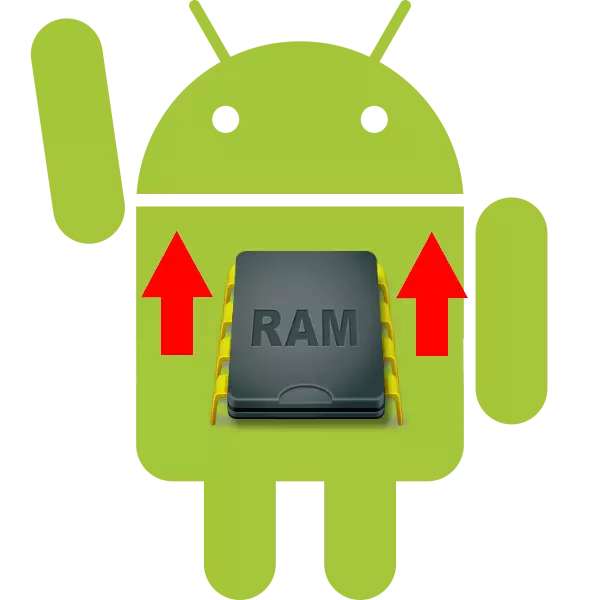
Programska oprema v Android OS uporablja stroj Java - v starih različicah Dalvika, v novi - Umetnost. Posledica tega je precej visoka poraba RAM-a. In če uporabniki vodilnih in srednje- proračunskih naprav morda ne bodo opazili, potem lastniki proračunskih aparatov z 1 GB RAM in manj že čutijo pomanjkanje RAM-a. Želimo vam povedati, kako se spopasti s tem problemom.
Kako povečati velikost RAM-a na Android
Znani uporabniki računalnikov zagotovo razmišljajo o fizičnem povečanju RAM-razstavljanja pametnega telefona in namestite večji čip. Alas, tehnično je težko to storiti. Vendar pa lahko dobite programsko opremo.Android je sistemsko različico UNIX, zato ima funkcijo ustvarjanja swap particij - analogne paging datotek v sistemu Windows. V večini naprav na Androidu ni sredstev za manipulacije z odsekom za zamenjavo, vendar pa obstajajo aplikacije tretjih oseb, ki to dovoljujejo.
Za manipulacije s swap datotekami mora biti naprava usmerjena, njena jedra pa mora podpreti to možnost! Morda boste morali namestiti tudi okvir za zasedanje!
Metoda 1: RAM Expander
Ena od prvih aplikacij, s katerimi lahko uporabniki ustvarijo in spremenijo odseke swap.
Prenesite Ram Expander s 4pda
- Pred namestitvijo aplikacije se prepričajte, da naprava izpolnjuje zahteve programa. To je najlažje, da to naredite s preprostim preverjanjem Utility MemoryFo & Swapfile.
Prenesite preverjanje pomnilnika in swapfile
Zaženite pripomoček. Če vidite podatke, kot na spodnji zasloni, to pomeni, da vaša naprava ne podpira ustvarjanja zamenjave.
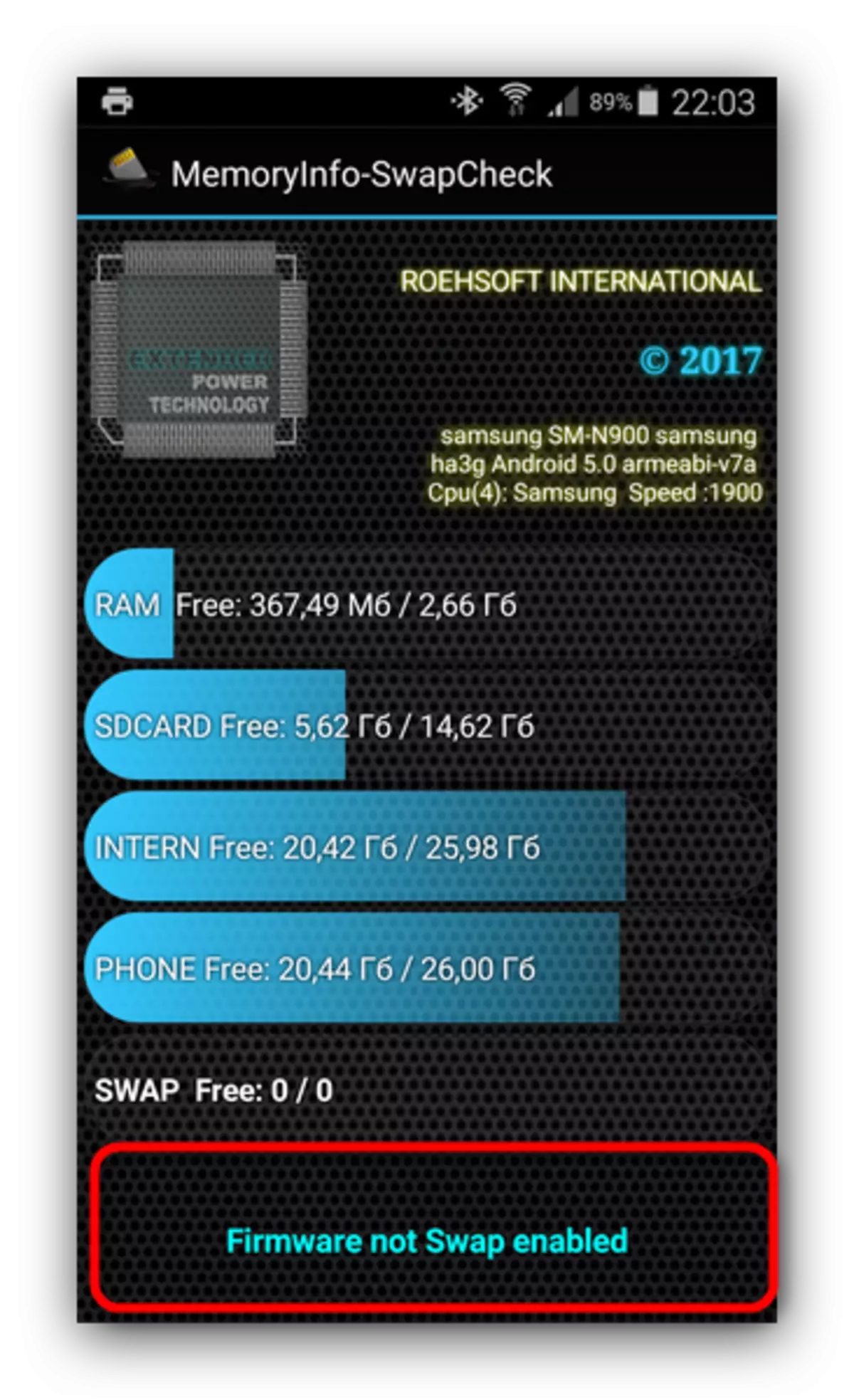
V nasprotnem primeru se lahko nadaljujete.
- Zaženite okvir ekspander. Okno aplikacije izgleda tako.
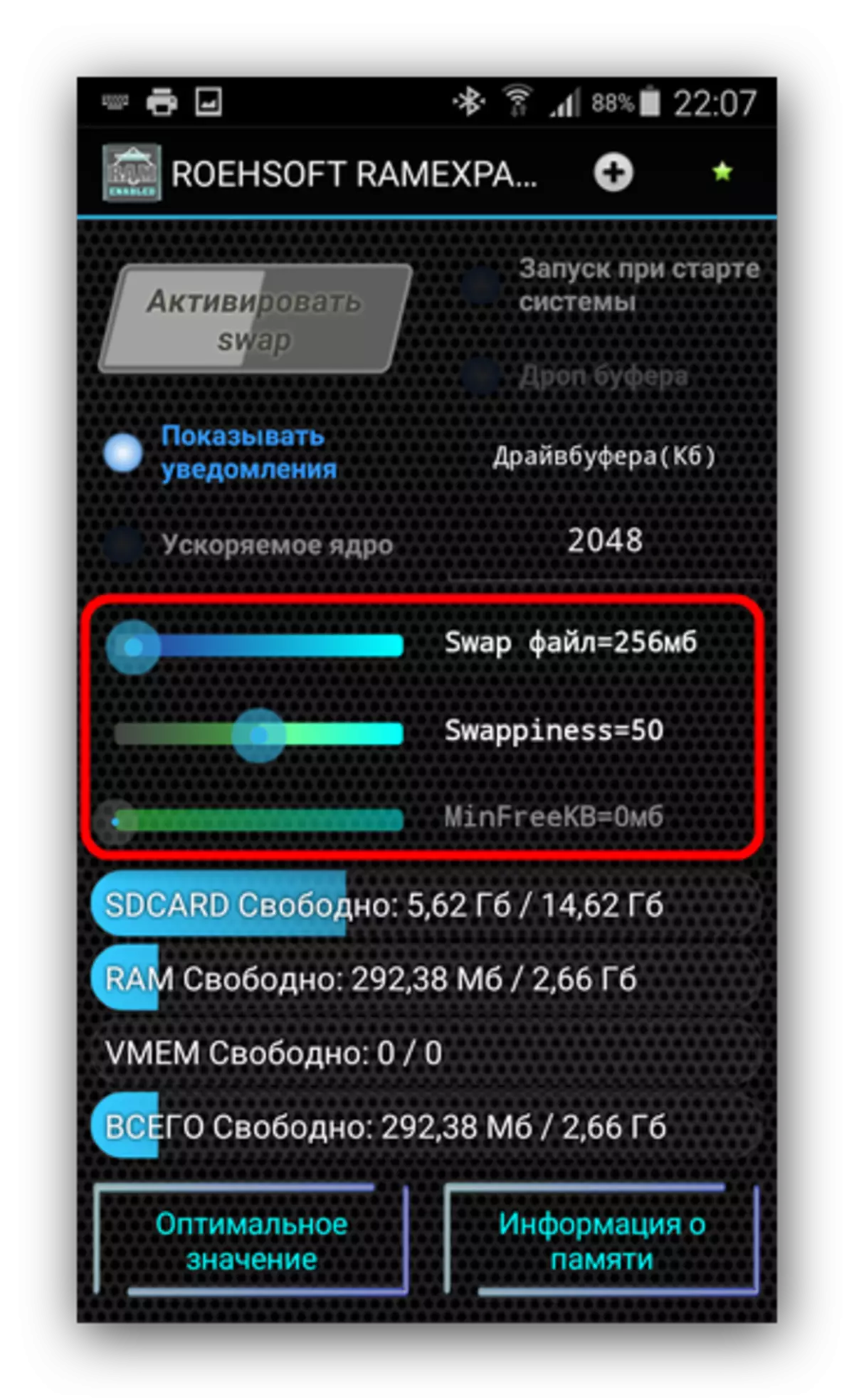
Vgrajene 3 drsnike ("Swap File", "Swapness" in "MinfreekB") so odgovorni za ročno konfiguracijo zamenjave in večopravilnosti. Na žalost ne delujejo na vseh napravah, zato priporočamo uporabo samodejne nastavitve, opisane spodaj.
- Kliknite gumb »Optimalna vrednost«.
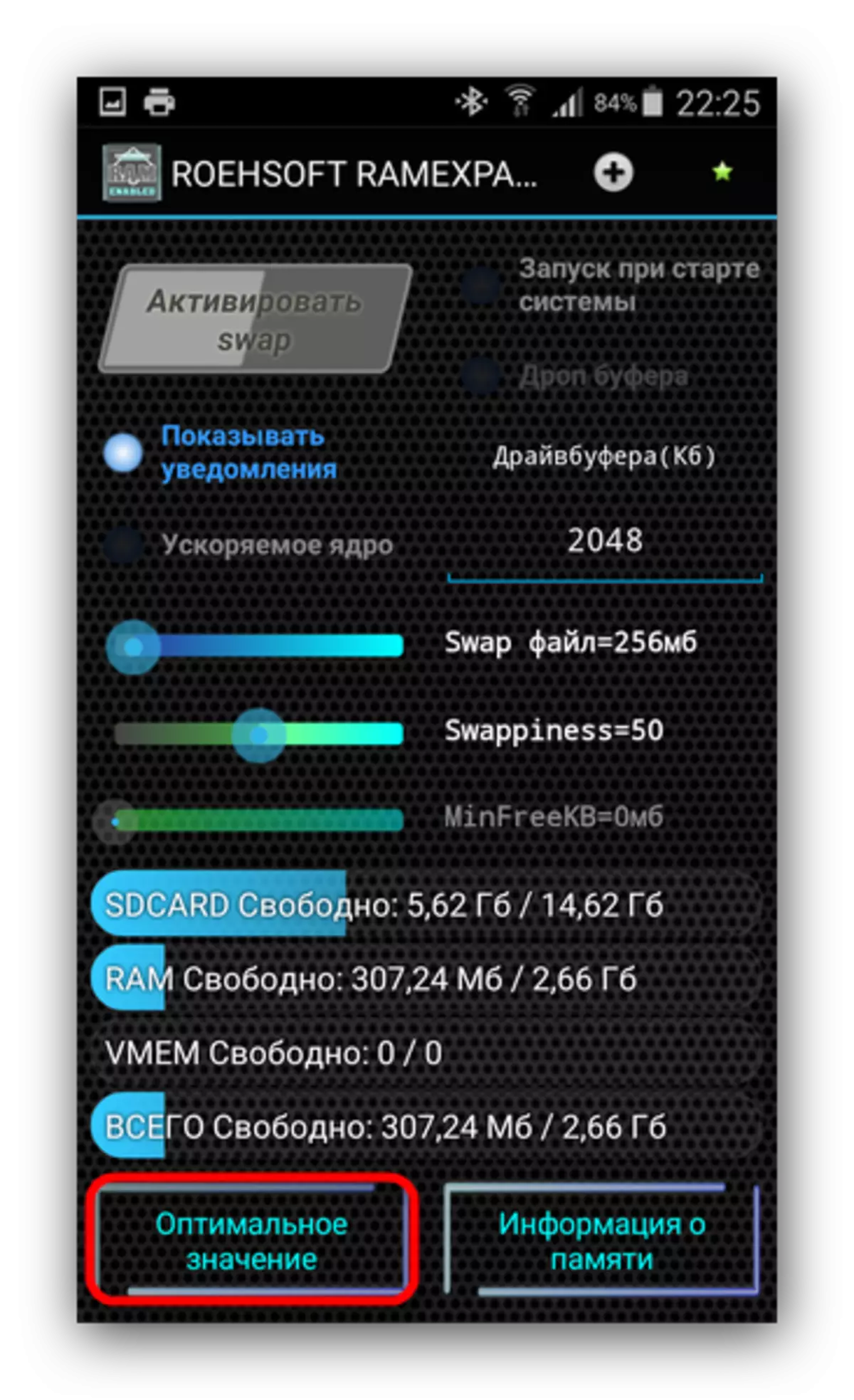
Aplikacija bo samodejno določila ustrezno velikost zamenjave (lahko spremenite s parametrom "Swap File" v meniju RAM Expander). Potem bo program predlagal izbiro lokacije ostranjevalne datoteke.
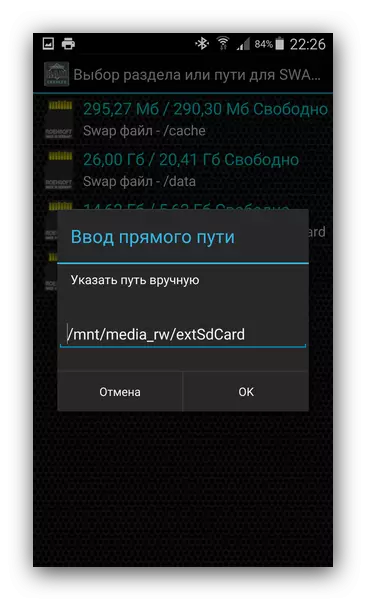
Priporočamo izbiro pomnilniške kartice ("/ sdcard" ali "/ extsdcard").
- Naslednji korak je prednastavljena zamenjava. V večini primerov zadostuje možnost "večopravilnosti". Ko izberete želeno, potrdite s pritiskom na "OK".
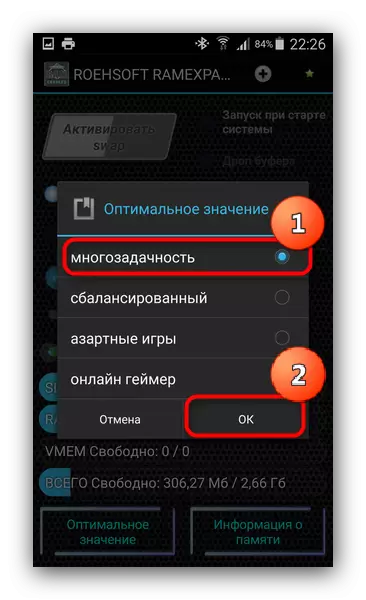
Ročno, lahko spremenite te prednastavitev, premaknete smiselni drsnik v glavnem oknu aplikacije.
- Počakajte na ustvarjanje virtualnega RAM-a. Ko se postopek konča, bodite pozorni na stikalo "Aktiviranje swap". Praviloma se aktivira samodejno, toda na vdelanem programske opreme je treba vklopiti ročno.
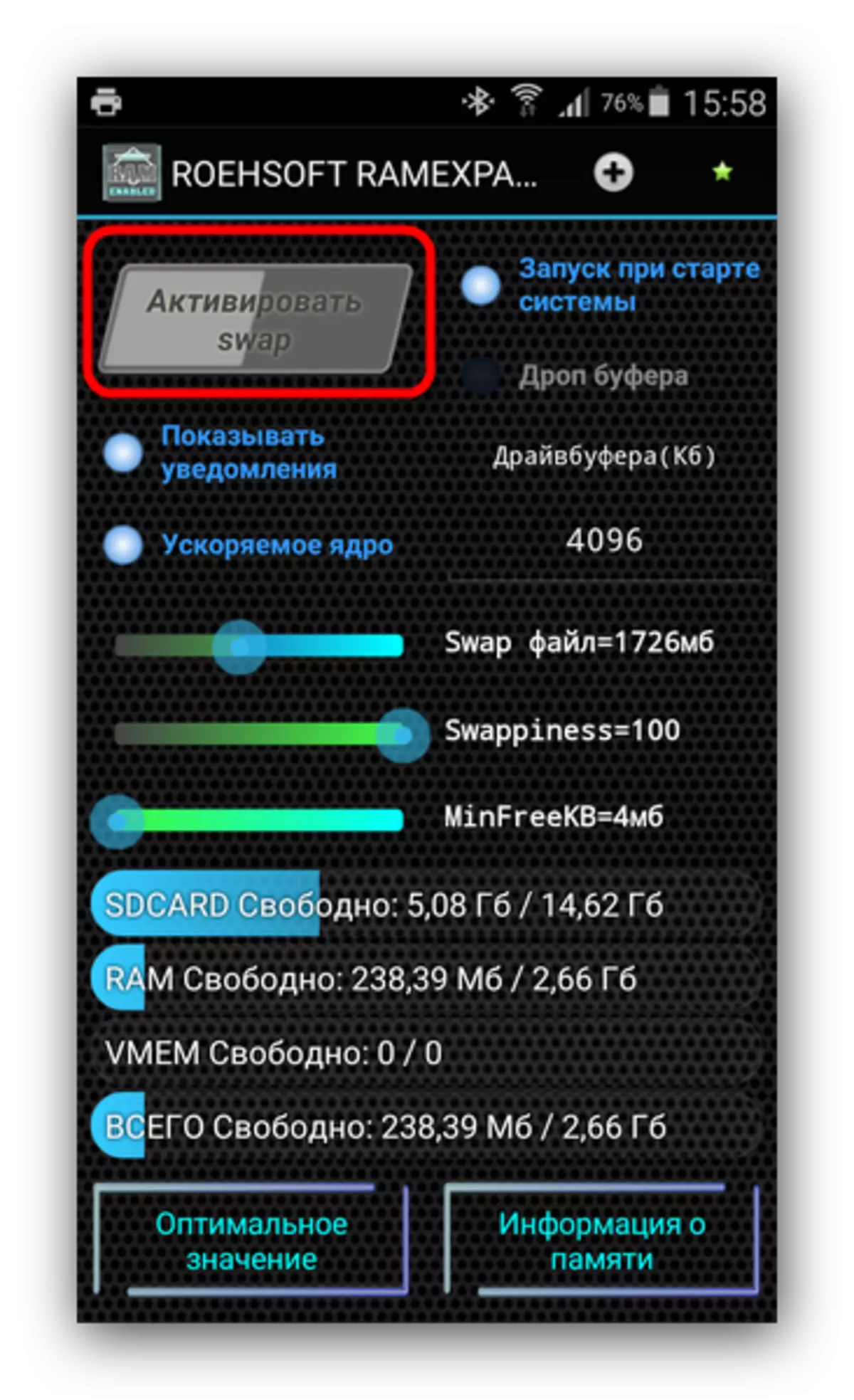
Za udobje lahko označite točko "Startup Starter" - v tem primeru se bo RAM Expander samodejno vklopil po izklopu ali ponovni zagon naprave.
- Po takih manipulacijah boste opazili trdno povečanje uspešnosti.
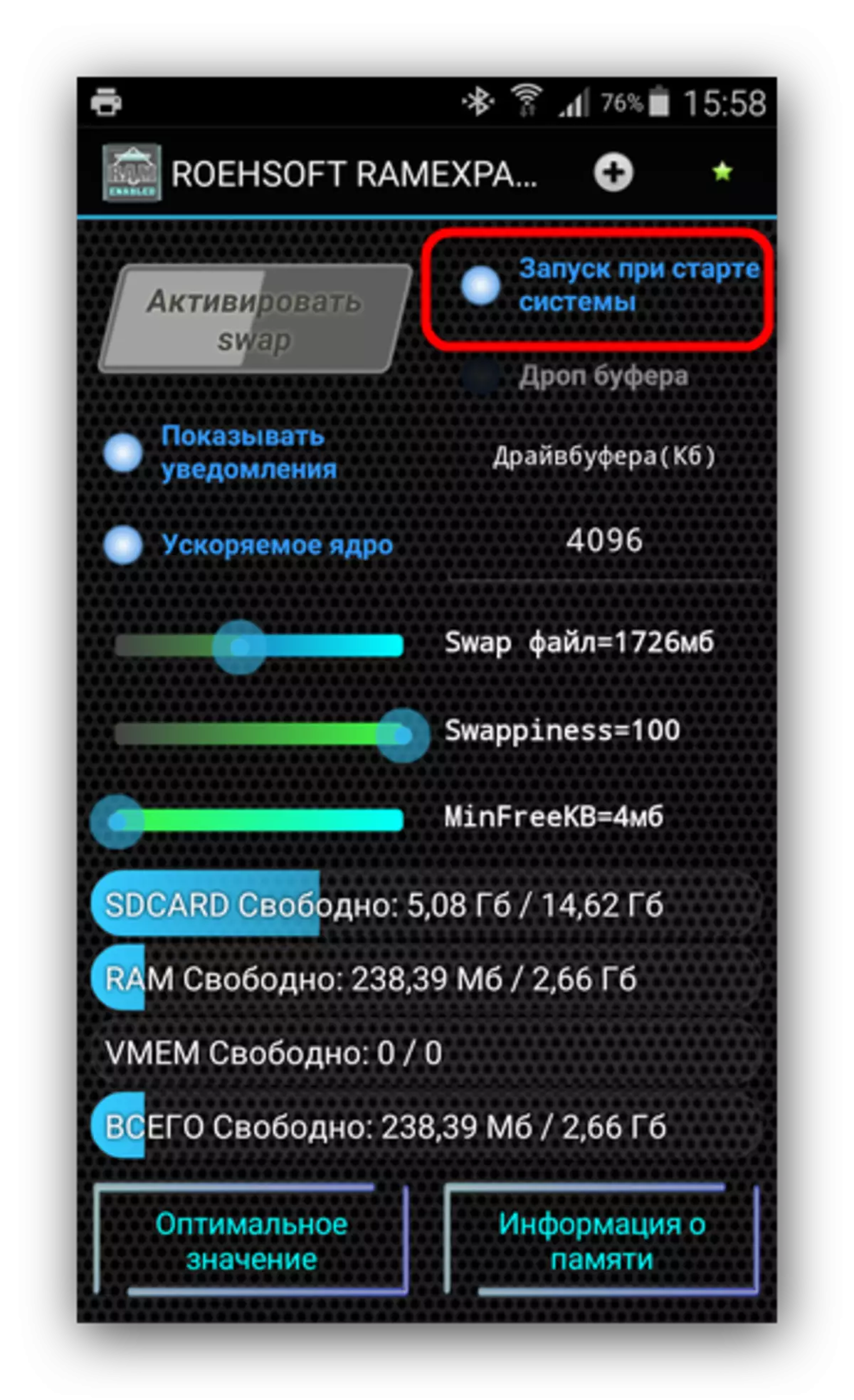
Okvir Expander je dobra izbira za izboljšanje produktivnosti naprave, vendar ima še vedno slabost. Poleg potrebe po korenu in pripadajočih dodatnih manipulacijah je vloga v celoti in v celoti plačana - brez poskusnih različic.
Metoda 2: RAM Manager
Kombinirano orodje, ki združuje ne le možnost manipulacije s swap datotekami, ampak tudi napredni upravitelja opravil in upravljavca pomnilnika.
Prenesite Ram Manager.
- Vodenje aplikacije, odprite glavni meni s pritiskom na gumb nad levo.
- V glavnem meniju izberite "Special".
- V tem zavihku potrebujemo "ostranjevalno datoteko".
- Pop-up okno vam omogoča, da izberete velikost in lokacijo ostranjevalne datoteke.

Kot na prejšnjem načinu, priporočamo, da izberete pomnilniško kartico. Ko izberete lokacijo in swap datoteko, kliknite »Ustvari«.
- Po izdelavi datoteke se lahko seznanite tudi z drugimi nastavitvami. Na primer, v zavihku »Pomnilnik« lahko konfigurirate več nalogah.
- Po vseh nastavitvah ne pozabite uporabiti »Samodejni timer pri zagonu naprave«.
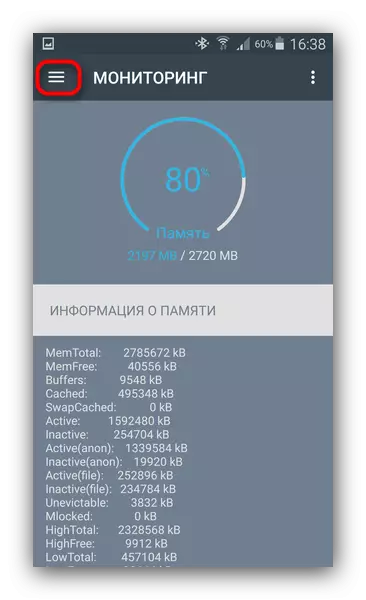
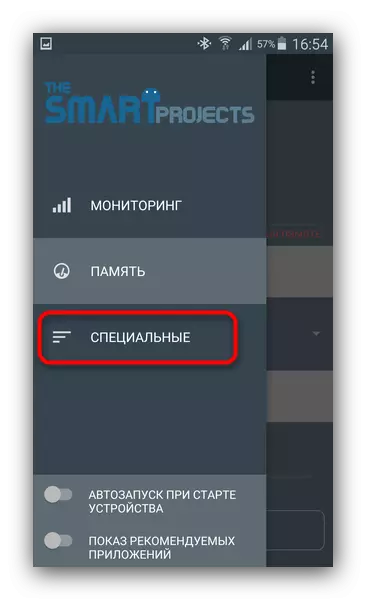
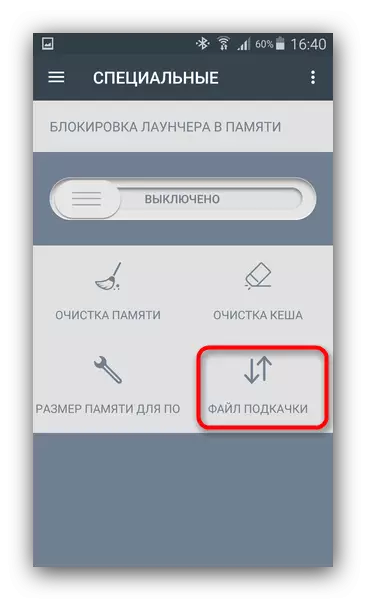
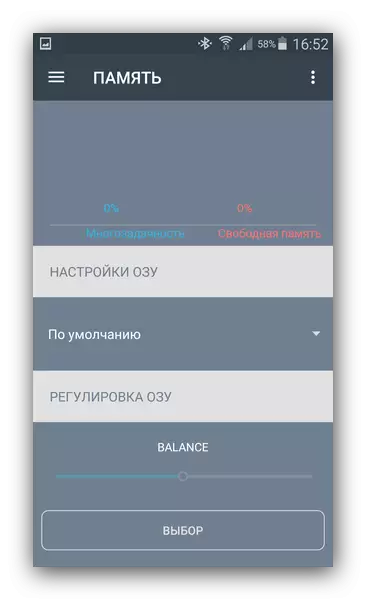
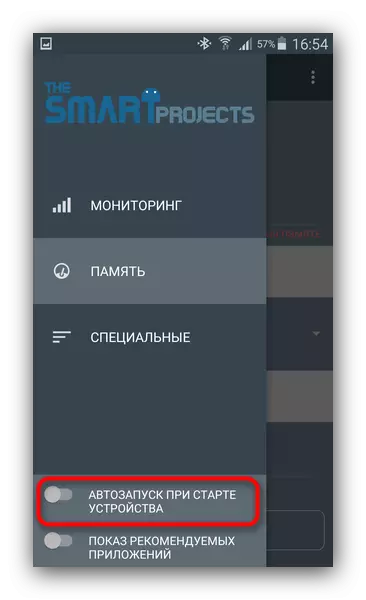
Ram Manager ima manj priložnosti kot RAM Expander, pa plus prve je prisotnost brezplačne različice. V njej pa obstaja nadležno oglaševanje in del nastavitev ni na voljo.
Dokončanje Danes ugotavljamo, da obstajajo druge aplikacije na trgu igranja, ki ponujajo možnosti razširitve RAM-a, vendar je večina od njih neuporabna ali so virusi.
